Jak odemknout bootloader na Redmi 9 a Redmi 9A
Odemkněte Bootloader / / August 05, 2021
V tomto tutoriálu vám ukážeme, jak odemknout bootloader na zařízeních Redmi 9 a 9A (s kódovým označením Lancelot a pampeliška). Zařízení Android se daří na open-source povaze. Otevírá bránu k nepřebernému množství nových přizpůsobení, na která byste se mohli pokusit. Za prvé, spousta motivů, balíčků ikon, písem atd. Zatímco pokud půjdete o krok vpřed, můžete úplně vyladit systémové soubory svých zařízení. To vám umožní vyzkoušet různé mody, rámce, vlastní ROM, jádro a bezpočet dalších věcí.
Aby však bylo možné účinně provést každou z těchto věcí, je zde hlavní předpoklad, který by vaše zařízení mělo splňovat. A to je odemčený bootloader. Dokud tak neučiníte, nebudete si moci užít žádnou z výše uvedených výhod, které jsme zmínili. V této příručce vám tedy ukážeme, jak odemknout bootloader na zařízeních Redmi 9 a 9A. Nejprve se ale podívejme, co přesně je bootloader, jaké jsou jeho přidružené výhody a hlavně rizika, která z toho vyplývají.

Obsah
- 1 Co je bootloader
- 2 Výhody / rizika odemčení bootloaderu
-
3 Jak odemknout bootloader Redmi 9 / 9A
- 3.1 Předpoklady
- 3.2 KROK 1: Povolte ladění USB a odblokování OEM
- 3.3 KROK 2: Připojte svůj účet k zařízení Redmi
- 3.4 Krok 3: Odemkněte bootloader na Redmi 9 a 9A
Co je bootloader
Zavaděč je softwarový program, který sděluje operačnímu systému, který z programů se má spustit při spuštění. Kromě toho také pomáhá zařízení zavést systém pro obnovení. Ve výchozím nastavení většina výrobců OEM dodává své zařízení s uzamčeným zavaděčem. Thew reason on their part is simple - the user should use only that OS that they have provided. I když to má smysl z bezpečnostního hlediska, přesto ne každý je fanouškem Xiaomi MIUI skinů. Výsledkem je, že hledají alternativní způsoby. Chcete-li se však odchýlit od standardního operačního systému Android a vyzkoušet některou z vylepšení, musíte tato omezení obejít aka uzamčený bootloader. Zde jsou všechny dobroty, které získáte, když odemknete zavaděč zařízení Redmi 9 a 9A.
Výhody / rizika odemčení bootloaderu
Odemknutí zavaděče zařízení má řadu výhod. Nejprve můžete vyzkoušet spoustu vlastních ROM, které vašemu zařízení poskytnou zcela nový výhled, zcela odlišný od MIUI. Podobně můžete získat oprávnění správce rootováním zařízení přes MAgisk. To vám pak umožní vyzkoušet nepřeberné množství modulů a frameworků. I když to všechno zní dobře, pamatujte, že každá strana má dvě mince, stejně tak odemčení bootloaderu. Se stejným je spojeno poměrně málo rizik.
Vaše zařízení je nyní náchylné k útokům, protože je nyní otevřené pro přizpůsobení. Kromě toho může být v určitých případech zrušena také záruka na vaše zařízení. Odemknutí bootloaderu také vymaže data z vašeho zařízení. A pokud skončíte s pokazením jakýchkoli kroků, vaše zařízení může skončit v bootloopu nebo dokonce ve zděném stavu. Díky tomu jste si nyní plně vědomi výhod a rizik odemčeného bootloaderu. Pokud jste se rozhodli, pak je zde způsob, jak můžete odemknout bootloader zařízení Redmi 9 a 9A.
Jak odemknout bootloader Redmi 9 / 9A
Před provedením těchto kroků musíte mít na paměti několik předpokladů. Jsou zmíněny níže, viz.
Varování
Než začneme s tímto postupem, důrazně vám doporučuji vytvořit zálohu úložiště zařízení a všech vašich souborů uložených v zařízení. Kromě toho se doporučuje velmi pečlivě dodržovat kroky uvedené v tomto příspěvku, aby nedošlo k trvalému poškození nebo k zděšení zařízení. Pokud se něco pokazí, autor nebo GetDroidTips za to nenese odpovědnost.
Předpoklady
- Vytvořte kompletní zálohu svého zařízení Android. Důvodem je to, že odemykací zavaděč vymaže všechna data ve vašem zařízení.
- Stáhněte a nainstalujte Nástroj pro odemknutí MI na vašem PC.
A je to. Nyní pokračujte níže uvedenými kroky k odemčení bootloaderu na Redmi 9 a 9A.
KROK 1: Povolte ladění USB a odblokování OEM
První se používá k navázání úspěšného spojení mezi vaším zařízením a PC, zatímco druhá umožňuje odemknout bootloader vašeho zařízení. Chcete-li povolit oba, musíte povolit Možnosti pro vývojáře. Postup je následující:

- Přejděte do Nastavení v zařízení Redmi a klepněte na O telefonu.
- Přejděte dolů a sedmkrát klepněte na verze MIUI.
- Vraťte se zpět do Nastavení a přejděte do části Další nastavení.
- Nyní byste měli vidět Možnosti pro vývojáře. Jděte tam a povolte přepínač vedle ladění USB a odblokování OEM.
KROK 2: Připojte svůj účet k zařízení Redmi
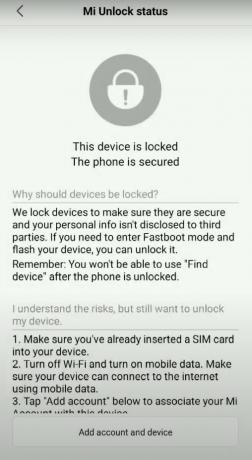
K tomu budete potřebovat účet MI. Pokud žádný nemáte, vytvořit hned. Nezapomeňte zadat stejné telefonní číslo, jaké je aktuálně ve vašem zařízení. Jakmile to uděláte, přejděte do Nastavení> Další nastavení> Možnosti vývojáře> Stav odemknutí Mi. Klepněte na možnost Přidat účet a zařízení a postupujte podle následujících pokynů na obrazovce. Pokud se zobrazí zpráva „Přidáno úspěšně. Účet MI je nyní přidružen k tomuto zařízení “, pak pokračujte.
Krok 3: Odemkněte bootloader na Redmi 9 a 9A
Nyní, když jste provedli výše uvedené dva kroky, je čas začít s kroky k odemčení bootloaderu na Redmi 9 a 9A. Postupujte podle následujících kroků:
- Vypněte zařízení. Poté na několik sekund stiskněte tlačítka pro snížení hlasitosti a napájení. Tím se zařízení restartuje do režimu Fastboot. Měli byste vidět slavného zajíčka Mi s kódem fastboot pod ním.
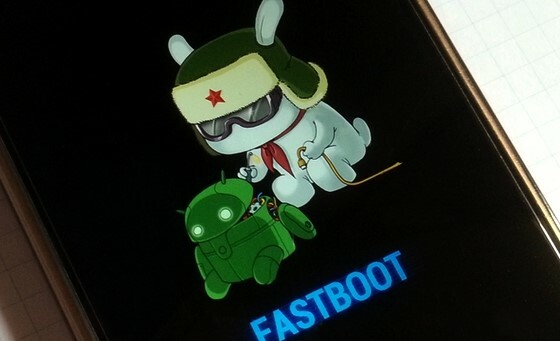
- Připojte zařízení k počítači pomocí kabelu USB.
- Spusťte nástroj Mi Unlock Tool a podepište se svými přihlašovacími údaji.
- Nástroj nyní zkontroluje, zda byl účet správně připojen k zařízení.
- Jakmile to uděláte, měla by se zobrazit zpráva Telefon připojen.

- Klikněte na tlačítko Odemknout. Zobrazí se vyskakovací okno, přesto klikněte na Odemknout.
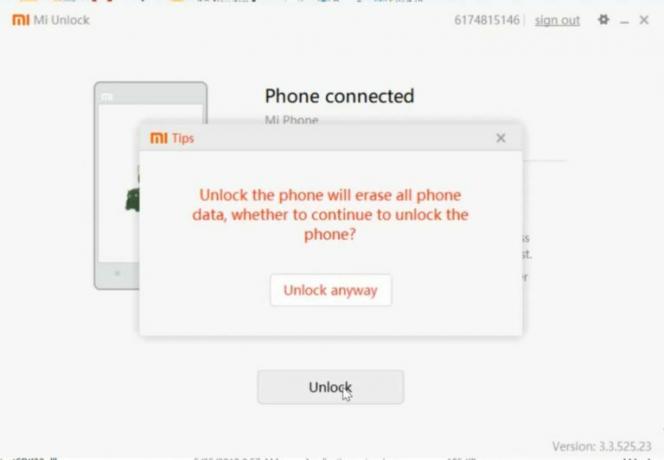
- Proces nyní začne a bude trvat několik minut, poté byste měli vidět zprávu Odemčený úspěch. Stisknutím zprávy Restartovat nyní spustíte zařízení také Android OS.
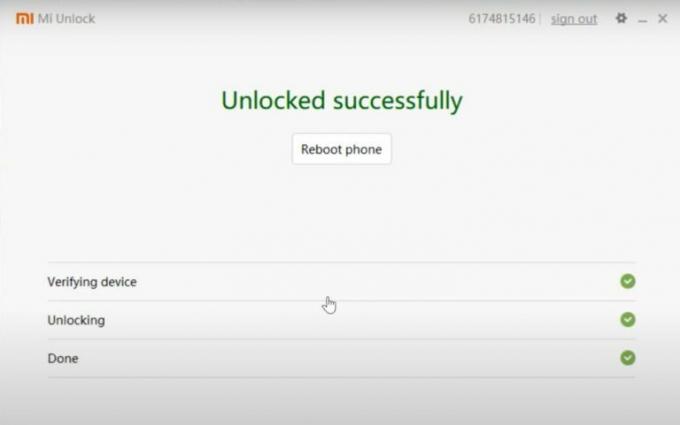
Gratuluji! Úspěšně jste odemkli bootloader na Redmi 9 a 9A. Když se vaše zařízení spustí, může se vám na zařízení zobrazit varovná zpráva, ignorujte ji, je to úplně normální. Kromě toho budete muset zařízení nastavit úplně od začátku, protože došlo k formátování zařízení. Zaokrouhlení, zde jsou některé Tipy a triky pro iPhone, Tipy a triky pro PC, a Tipy a triky pro Android že byste se také měli podívat.
Jsem autor obsahu a blogger na plný úvazek. Jelikož miluji zařízení Android a Google, zahájil jsem svou kariéru psaním pro operační systém Android a jejich funkce. To mě vedlo ke spuštění „GetDroidTips“. Absolvoval jsem Master of Business Administration na Mangalore University, Karnataka.



